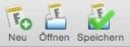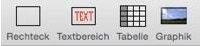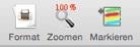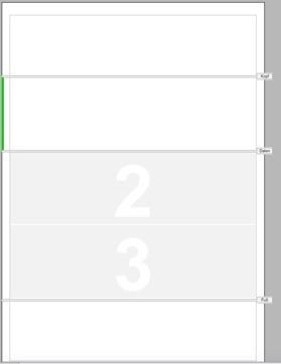
Formulare bearbeiten Sie im FormularEditor.
Der Editor ermöglicht zwei Sichten auf das Formular.
Im Edit-Modus können Sie das Formular bearbeiten.
Im Blättern-Modus sehen Sie, wie das Formular im Druck aussehen wird, wenn alle Daten eingetragen sind. Sie blättern durch die Ansicht für alle Schülerinnen und Schüler, die Sie ausgewählt haben.
Wenn Sie das Formularfenster öffnen oder ein neues Formular erzeugen, sehen Sie im Fenster zunächst ein leeres Formular im Edit-Modus.
Das Formular wird in vier Bereiche unterteilt.
Im Kopfbereich und im Fußbereich speichern Sie Informationen, die sich nicht auf einzelne Schülerinnen oder Schüler beziehen, also keine individuellen Textbausteine sind. Beim Druck des Formulars erscheinen die Informationen dieser Bereiche auf allen Seiten gleich.
Im Datenbereich befinden sich die Bausteine, die für jeden Schüler individuell ausgefüllt werden.
Im Wiederholungsteil sehen Sie, wie oft der Datenbereich beim Druck für weitere Schüler auf eine Seite gedruckt wird. Im Beispiel kann der Datenteil insgesamt dreimal auf einer Seite gedruckt werden. Wenn Sie den Datenbereich vergrößern oder verkleinern, wird auch der Wiederholungsteil geändert, so dass evtl. mehr oder weniger Schülerdaten auf der Seite gedruckt werden können.
Am grünen Streifen auf der linken Seite erkennen Sie, welchen der Bereiche Sie gerade bearbeiten.
Sie können ein neues Formular erzeugen, ein vorhandenes öffnen oder das gerade bearbeitete speichern.
Vier Bausteine stehen ihnen zur Entwicklung eines Formulars zur Verfügung.
- Ein Rechteck ist ein reiner Design-Baustein. Sie können damit einen zusätzlichen Rahmen oder z.B. eine farbige Fläche erzeugen.
- Ein Textbereich ist ein Rechteck, in das Sie einen Text einfügen können. Dieser Text kann beliebig formatiert sein und beliebig viele Platzhalter für Schülerdaten enthalten.
- Eine Tabelle enthält eine Auswahl von Laufbahndaten eines Schülers, die Sie selbst konfigurieren und formatieren können.
- Eine Graphik enthält ein beliebiges Bild, das Sie über einen entsprechenden Dialog auswählen können, oder das im Schülerfenster gespeicherte Foto des Schülers.
Zur Bearbeitung ihres Formulars dienen diese Werkzeuge.
- Sie können das Format des Formulars festlegen. Wenn Sie hier eine Änderung der Formulargröße vornehmen, kann es vorkommen, dass vorhandene Bausteine nicht mehr in den neu gewählten Bereich passen. Sie müssen dann verschoben oder sogar gelöscht werden. Dabei können auch Verbindungen zwischen Bausteinen verloren gehen. Bevor dies geschieht, werden Sie allerdings gewarnt, so dass Sie die Änderung des Formats noch abbrechen können.
- Mit dem Werkzeug Zoomen haben Sie die Möglichkeit, die Anzeige des Formulars auf dem Bildschirm bis zum Vierfachen zu vergrößern. Sie können das Formular auch an die Bildschirmgröße anpassen, so dass Sie es auch auf kleineren Bildschirmen vollständig sehen können.
- Alle Bausteine des Formulars können Sie auch im gezoomten Zustand bearbeiten. Texte in Textbereichen und Tabellen können allerdings nur in der Originalgröße (100%) bearbeitet werden.
- Mit dem Werkzeug Markieren können Sie festlegen, wie die Eigenschaften von Fächern und Kursen im Formular dargestellt werden sollen. Hier haben Sie wie bei den Einstellungen für das Programm IBIZA die Möglichkeit für jedes Formular eigene Darstellungen zu definieren.
Mit diesen Werkzeugen können Sie die Bausteine im Formular bearbeiten.
Zum großen Teil sind diese Werkzeuge selbsterklärend.
- Mit dem Werkzeug Duplizieren können Sie einen oder mehrere Bausteine im Formular verdoppeln. Sie wählen Objekte aus und aktivieren dann das Werkzeug.
- Das Werkzeug Verbinden ist bei der Verwendung von Tabellen wichtig. Da Tabellen, wenn sie gefüllt werden, unterschiedlich viele Reihen enthalten können, wachsen sie unter Umständen in nachfolgende Formularbausteine hinein. Um dies zu verhindern, können Sie Bausteine miteinander verbinden. Verbundene Bausteine verschieben sich nach unten, wenn der darüber liegende verbundene Baustein sich vergrößert.
- Mit dem Werkzeug Ausrichten können Sie mehrere Bausteine so ausrichten, dass die Position ihrer linken, rechten, oberen oder unteren Ränder gleich ist, oder sie auf dem Formular waagerecht zentriert werden.
- Bausteine, die sich im Formular überschneiden, liegen übereinander, so dass das oben liegende die darunter liegenden überdeckt. Diese Reihenfolge können Sie mit Hilfe des Werkzeugs Ordnen verändern.
- Mit dem Werkzeug Löschen werden ausgewählte Formularbausteine aus dem Formular gelöscht.